Единственная на сегодняшний день причина появления ошибки «Advanced to enable» во время установки Zoom на ПК заключается в деактивированной функции «TLS» во внутренних настройках системного браузера, отвечающей за поддержку важного для программы защищенного протокола передачи данных. В свою очередь, задействовать нужный параметр можно в любой актуальной версии Windows без каких-либо ограничений или отличий.
- Откройте классическую «Панель управления», переключитесь в режим «Крупных значков» и выберите «Свойства браузера». Также в качестве альтернативы можете перейти к параметрам через некоторые другие разделы вроде «Прокси» или непосредственно сам Internet Explorer.
Подробнее: Как открыть «Панель управления» в Windows
- Находясь во всплывающем окне, перейдите на вкладку «Дополнительно» и в рамках списка «Параметры» найдите пункт «Использовать TLS». Как нетрудно догадаться, необходимо установить галочки рядом с каждой отмеченной строкой.
- Так как по умолчанию в любой версии Windows нужный протокол задействован, вполне можете воспользоваться кнопкой «Восстановить дополнительные параметры». По завершении нажмите «ОК» в нижней части экрана, чтобы сохранить изменения и закрыть настройки.
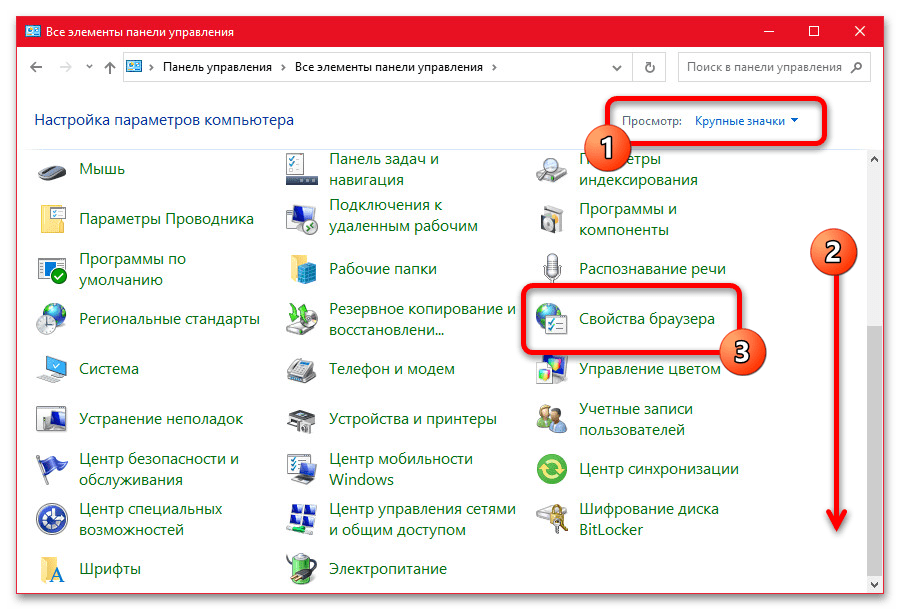
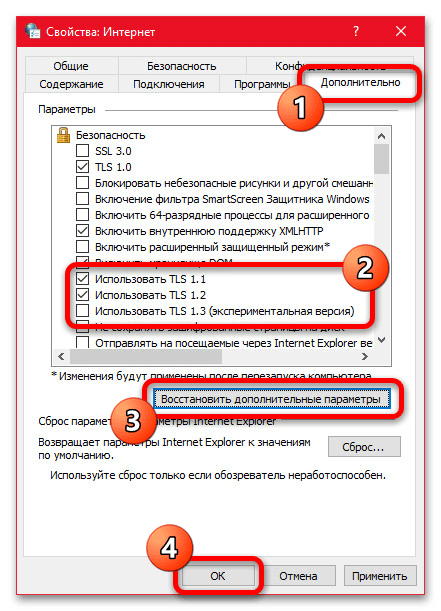
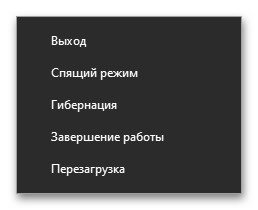
По завершении повторите установку Zoom, которая в этот раз должна завершиться без ошибок. Если рассматриваемое сообщение продолжает отображаться, попробуйте перезапустить компьютер и только после этого инсталлировать программу.
 Наш Telegram каналТолько полезная информация
Наш Telegram каналТолько полезная информация
 Отключение рекламы в программе uTorrent
Отключение рекламы в программе uTorrent
 Обновление приложений Microsoft Office
Обновление приложений Microsoft Office
 Обновление Сервисов Google Play
Обновление Сервисов Google Play
 Устранение ошибки в работе Сервисов Google Play
Устранение ошибки в работе Сервисов Google Play
 Microsoft Outlook: создание новой папки
Microsoft Outlook: создание новой папки
 Как удалить устройство из Google Play
Как удалить устройство из Google Play
 Подключение к другому компьютеру через TeamViewer
Подключение к другому компьютеру через TeamViewer
 Определение и настройка проброса портов в VirtualBox
Определение и настройка проброса портов в VirtualBox
 Как установить DX11 в Windows
Как установить DX11 в Windows
 Регистрация в Origin
Регистрация в Origin
 Обновление антивируса ESET NOD32
Обновление антивируса ESET NOD32
 Решение проблем с обновлением NOD32
Решение проблем с обновлением NOD32
 Как пользоваться программой ArtMoney
Как пользоваться программой ArtMoney
 Программы-аналоги ArtMoney
Программы-аналоги ArtMoney
 Установка Ubuntu на VirtualBox
Установка Ubuntu на VirtualBox
 Руководство по использованию программы SHAREit
Руководство по использованию программы SHAREit
 Бесплатное обновление Kaspersky Anti-Virus
Бесплатное обновление Kaspersky Anti-Virus
 Отключение антивирусной программы Dr.Web
Отключение антивирусной программы Dr.Web
 Узнаем забытый Apple ID
Узнаем забытый Apple ID
 Torrent-клиент не скачивает файлы и пишет «подключение к пирам»
Torrent-клиент не скачивает файлы и пишет «подключение к пирам» lumpics.ru
lumpics.ru
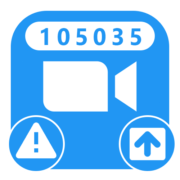







Спасибо за консультацию